Elementów konturu” na stronie 285), 8 przetwarzanie danych dxf (opcja software) – HEIDENHAIN iTNC 530 (340 49x-03) Instrukcja Obsługi
Strona 285
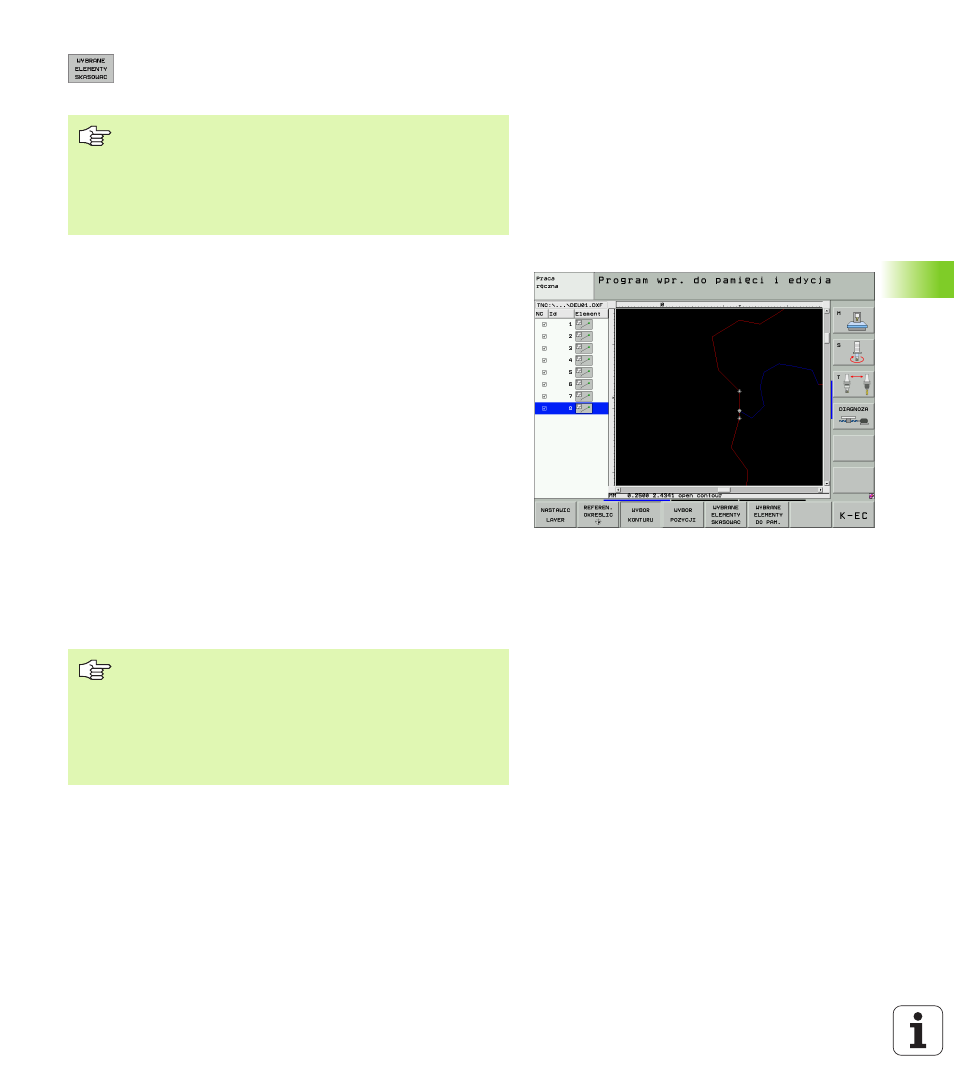
HEIDENHAIN iTNC 530
285
6.8 Przetwarzanie danych DXF (opcja software)
8
Jeśli chcemy wybierać dalsze kontury: softkey
WYBRANE ELEMENTY ZACHOWAĆ nacisnąć i
wybrać następny kontur jako to uprzednio opisano
Dzielenie, wydłużanie, skracanie elementów konturu
Jeżeli wybierane elementy konturu przylegają do siebie doczołowo na
styk na rysunku, to należy odpowiednie elementy konturu najpierw
podzielić. Funkcja ta znajduje się automatycznie do dyspozycji
operator, jeśli znajduje się on w trybie selekcjonowania konturu.
Proszę postąpić następująco:
8
Przylegający na doczołowo na styk element konturu jest wybrany, to
znaczy zaznaczony niebieskim kolorem
8
Kliknąć na dzielony element konturu: TNC ukazuje punkt przecięcia
przy pomocy gwiazdki w okręgu a wybieralne punkty końcowe tylko
przy pomocy gwiazdki
8
Przy naciśniętym klawiszu CTRL kliknąć na punkt przecięcia: TNC
dzieli element konturu w punkcie przecięcia i wygasza następnie
zaznaczone punkty. W razie konieczności TNC wydłuża lub skraca
przylegający na styk element konturu aż do punktu przecięcia
obydwu elementów
8
Ponownie kliknąć na podzielony element konturu: TNC wyświetla
ponownie punkt przecięcia i punkty końcowe
8
Kliknąć na wymagany punkt końcowy: TNC zaznacza teraz
podzielony element na niebiesko
8
Wybrać następny element konturu
TNC wydaje definicję półwyrobu (BLK FORM) także do
programu konturu.
TNC zapisuje do pamięci tylko te elementy , które
rzeczywiście zostały wyselekcjonowane (zaznaczone
niebieskim kolorem), to znaczy elementy z haczykiem w
lewym oknie.
Jeśli wydłużany/skracany element konturu jest prostą, to
TNC wydłuża/skraca ten element konturu liniowo. Jeśli
wydłużany/skracany element konturu jest łukiem
kołowym, to TNC wydłuża/skraca ten łuk kołowo.
Aby móc korzystać z tej funkcji, muszą być wybrane
przynajmniej dwa elementy konturu, aby kierunek był
jednoznacznie określony.